发布时间:2016-07-13 13: 23: 25
KeyShot作为单机的3D渲染和动画制作应用程序,在用来进行渲染的时候,默认其占用100%CPU。如果双倍增加内核数量,可能会减少一半的渲染时间。除了CPU内核,能够影响KeyShot输出效果的就是图像质量了。图像质量,反言之,取决于图像的分辨率和用来渲染图像的输出设置。高分辨率意味着有更多的像素要渲染,所需的时间也就越多。同样的,渲染采样的数量越多,在更长的渲染时间里越能提高每个像素和结果的质量。

1、降低图像分辨率。
2、更改渲染输出设置。
KeyShot提供了三种不同的渲染设置:最大采样、最大时间和高级控制。
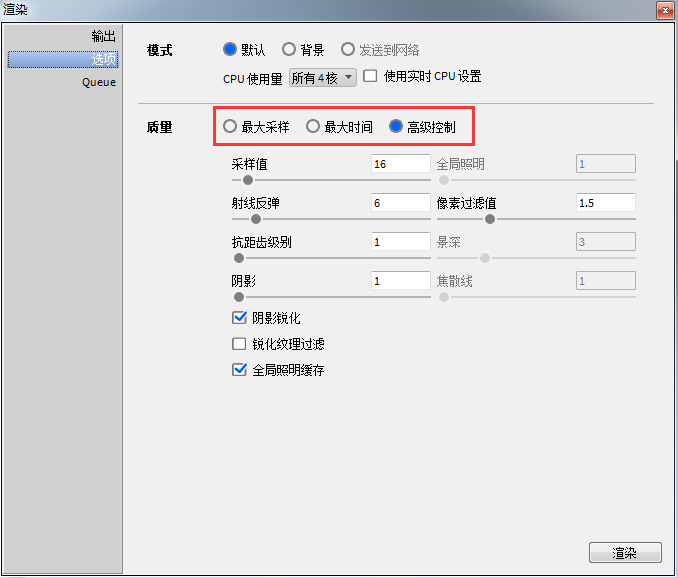
采用最大采样时,‘拇指规则’从32采样值开始,可以以需要的分辨率,通过渲染单独的静态图像进行快速测试,如果测试的图像看起来还不错,则可以以32采样值继续渲染剩下的部分或动画。此外,将采样值扩大一倍增加至64,再进行测试,保持这个采样值,直到实现想要的质量。
可以一直使用最大时间进行渲染,最大时间可以在你指定的时间里提供最佳可能的图像,使用最大时间的好处是,如果所有外观都如预期的那样好,可以在时间截止之前一直点击“停止并保存”(图像)。
高级控制提供了很多设置:采样、阴影质量、全局照明等。通过设置进行修补,可能会随着更长的渲染时间导致质量过度。
3、通过KeyShot Network Rendering,连接电脑,增强CPU处理能力。
如果经常渲染高分辨率图像和动画,使用KeyShot Network Render许可是很有必要的,这种许可可以让你连接办公室里的任何网络电脑,然后使用这些电脑的组合CPU处理能力渲染视觉效果。
更多关于KeyShot 3D渲染的知识,请点击进入KeyShot新手入门,了解更多信息。
展开阅读全文
︾